Как починить разъем для наушников в телефоне
Статьи Не работают наушники на телефоне?
В большинстве современных мобильных устройств для подключения наушников и проводных гарнитур используется разъем mini-Jack 3,5 мм.
Соединение практично и надежно, однако бывают случаи, когда невзирая на соединение звук в наушниках не воспроизводится. Ситуация не приятная, однако довольно часто неисправность можно устранить без помощи специалистов. Проблемы с разъемом для наушников в современных гаджетах можно разделить на две категории:
- на уровне аппаратной составляющей;
- на уровне программного обеспечения.
Как и при любой неисправности, диагностику следует производить по принципу «от простого к сложному». Если звук не воспроизводится следует:
- Обратить внимание на надежность соединения штекера с разъемом до конечного фиксируемого положения, которое достигается небольшим усилием;
- Проверить целостность проводов, а при наличии обрыва заменить наушники;
- С целью проверки работоспособности наушников соединить их с компьютером или другим мобильным устройством и методом включения проверить на работоспособность;
- Подключить к устройству другие, заведомо рабочие наушники и проверить на работоспособность телефон;
- Внимательно осмотреть штекер и гнездо на наличие механических повреждений и различных загрязнений.

Проведя диагностику аппаратной части, неисправности можно исправить в течении нескольких минут. Если головные телефоны имеют следы повреждения (обрыв, сгибание или повреждение штекера) их необходимо заменить. С загрязнением контактной группы поможет справиться кусочек ваты или ватный тампон смоченный в медицинском спирте или одеколоне. Если же гнездо подключения повреждено и контакт нарушен, его замену необходимо доверить специалистам сервисного центра.
Если проведенные операции не привели к желаемому результату стоит проверить программную часть устройства. Причинами неисправности может быть нарушение работы платы или микросхемы в результате удара или падения, сбой в программном обеспечении, попадание в устройство влаги или неправильных настройках. Для достижения необходимого результата необходимо:
- Проверить уровень громкости устройства и увеличить его до приемлемого уровня;
- Если непосредственно на наушниках или гарнитуре имеется качелька или колесико управления громкостью, вывести громкость на максимальное значение;
- Перезагрузить устройство путем его выключения и включения;
- Если соединение устройства с наушниками или гарнитурой производится посредством Bluetooth, проверить сопряжение их с гаджетом, а также включение этой функции.

Если после всех операций звук так и не появился, можно сбросить все настройки смартфона на заводские, не забыв перед этим сохранить все данные на устройстве. Зачастую отсутствие звука современных смартфонов исправляется перепрошивкой гаджета, которую лучше всего производить в сервисных центрах у профильных специалистов, которые не только решат проблему и произведут ремонт, но и дадут гарантию на выполненную работу. Для того, чтобы и наушники и телефон долгое время исправно работали, необходимо защищать их от попадания пыли и влаги, для чего использовать защитные чехлы и заглушки.
Поделиться вКонтакте
← Все статьи
Товары в статье
Aux не видит телефон
Содержание
Видео для понимания
Если проблему решить не удалось — напишите в комментариях модель магнитолы и марку телефона.
Магнитофон хондастоит на хонде црв, телефон леново! Магнитофон не видет телефон
youtube.com/embed/KMfmHg2DjBE?feature=oembed” frameborder=”0″ allow=”accelerometer; autoplay; clipboard-write; encrypted-media; gyroscope; picture-in-picture” allowfullscreen=””>Магнитола кардроид не видит телефон самсунг гелакси.
Магнитола с Мицубиси outlander3 штатная простой комплектации.13 год н не видет тел BQs 5505 через usb . Пишет (device unsupported)
китайская сони 1085B….телефон samsung gelaksi c 5
«Пошерудите» вашим flash-устройством в USB или AUX проходе;
Спасибо, вы сделали мой день!
Прошу помощи! Китайская штатная голова на Андроиде 4.4.4 не хочет на следующий день подключать тот же телефон, который по Блютузу был благополучно сопряжён и даже загрузив в себя всю телефонную книгу. На следующий день она не подключает этот же Самсунг.
Магнитола пионер CD обычная. Телефон Samsung J5 2022.не читает через usb музыку?
Телефон Redmi 4X (ростестовский). Автомагнитола ИНТРО 3121 не видит с него контакты в режиме Блютуз. До этого был китайский Redmi 4X, все было нормально. В чем причина?
До этого был китайский Redmi 4X, все было нормально. В чем причина?
Привет всем.у меня телефон Самсунг гэлэкси j5 2022 и магнитола Kenwood KDC-3057U . Магнитола не распознает никак телефон. Пробовал и как передачу мультимедиа файлов и как зарядить телефон и передача MIDI ничего не получается.кто что знает киньте ответы .
Магнитофон пионер , флешку видит и читает , вставляю usb провод через телефон пишет no sound , телефон Айфон 5 s
Магнитола филипс телефон самсунг j5 prime. Зарядка идет а флешку пишет не видит
Магнитофон пионер 1901 телефон хонор9 раньше был асус все работало флешку читает с асусом тоже все норм провод в порядке комп теху видит через него, подскажите пожалуйста как сростить хонора с магнитолой приложение поставил всеравно не пашет
Манитола кенвуд,тел лениво А1000
магнитола Pioneeir не видит телефон Meizu m3 s, на экране магнитолы написано «Line», откладка по USB включена, хз с чем связано
Здравствуйте, магнитола RCD 330 noname не видит Samsung galaxy j3 по usb . Что делать?
Что делать?
Добрый день, магнитола кенвуд 304,телефон мейзу mx5
https://www.youtube.com/watch?v=YkJSp9vLO8Q
Лада веста, телефон хонор 7а про
Магнитола пионер андроид не активируется возможность подключения к iPhone
ТЕЛЕФОН HUAWEI мат 10 лайт, магнитола Пионер MVH s100UBG другой телефон подключаю на андройде 7.0 работает отлично, и все управление с телофна, как аукс только через Usb, а мой никак не хочет подключатся!
Добрый день. А можно ли на телефоне через блютуз увидеть содержимое флешки вставленной в магнитолу автомобиля. Т.е. ситуация такая, дальняя поездка, на телефоне нет места, закачал фильмы на флешку, воткнул ее в магнитоллу, подключился по блютузу и смотришь фильмы с флешки на телефоне)))
Добрый день. Не коннектится через USB автомагнитола JVC kd x 155 с телефонам xiomi redmi 4x. При подключении начинает плавать зарядка питания телефона то есть зарядка то нет (страшно глючит телефон). И больше ничего не происходит. Если есть какой то выход из этой ситуации, подскажите пожалуйста. За ранее спасибо.
Если есть какой то выход из этой ситуации, подскажите пожалуйста. За ранее спасибо.
А колонки не видит(Оказалось, что так сделано специально на заводе, даже в инструкции написаноЕсть ли способ исправить это недоразумение?)
Выполняем подключение:
- Один конец кабеля вставляем в AUX вход на магнитоле, а второй в 3.5 mm выход на телефоне.
- Магнитолу переключаем в режим AUX.
- На телефоне включаем музыку и слушаем ее в своем автомобиле.
- Управлять воспроизведением музыки можно только на телефоне.
Айфон точно так же можно подключить через AUX.
Если у вас новый Айфон на котором уже нет 3.5 mm выхода, то используйте переходник. Если переходника не было в комплекте с телефоном, то придется купить его самостоятельно. Кстати, я уже видел в интернете кабель Lightning – 3.5 mm jack.
Я сам часто слушаю музыку в машине через AUX, так как Bluetooth в моей магнитоле нет. Не так удобно, как по Bluetooth, но тоже не плохо.
Зачем смартфон подключать к магнитоле
Вполне вероятно, что у вас уже есть определенная цель, которой вы хотите достичь путем подключения смартфона к магнитоле. Более того, вы наверняка найдете ее в списке ниже. Поскольку с помощью «синхронизации» телефона и магнитолы можно решить несколько разных задач, предлагаем вам ознакомиться со всеми.
Подключать телефон к магнитоле можно для следующих целей:
- Зарядка телефона без зарядного устройства.
- Применение смартфона в качестве «флэшки».
- Воспроизведение сохраненной в телефоне музыки на магнитоле.
- Воспроизведение форматов, не поддерживаемых магнитолой.
- Воспроизведение аналогового радиовещания.
- Воспроизведение Интернет-радиостанций.
- Просмотр видеороликов на большом экране магнитолы.
Кратко пройдемся по каждому пункту, начав с зарядки. Ведь магнитола действительно сможет вас выручить, если батарея телефона разрядилась, а вам нужна связь. При этом, зарядного устройства под розетку прикуривателя – не оказалось под рукой. Если на магнитоле имеется разъем под USB-флэшку, то с его помощью вполне реально немного подзарядить севшую батарею.
Если на магнитоле имеется разъем под USB-флэшку, то с его помощью вполне реально немного подзарядить севшую батарею.
Второй, третий и четвертый пункты на первый взгляд могут показаться одинаковыми, но это далеко не так. В качестве «флэшки» можно использовать телефон тогда, когда ваша магнитола не поддерживает полную синхронизацию с внешними устройствами. То есть вы сможете воспроизводить музыкальные файлы, сохраненные на телефоне, как с обычной «флэшки».
Если же магнитола поддерживает полную синхронизацию с внешними устройствами (синхронизироваться можно несколькими способами), то вы сможете воспроизводить музыку прямо на телефоне, а магнитола в таком случае будет выступать лишь в роли усилителя звука.
И четвертый пункт. Многие автолюбители очень сильно заморачиваются по поводу качественной и мощной акустической системы, затрачивая большие деньги на хорошие динамики и другие заморочки. При этом, практически все забывают, что качество звучания автомобильной акустики во многом зависит от того, в каком формате музыка воспроизводится.
И так популярный сегодня MP3-формат – очень далек от высокого качества. Если после него попробовать воспроизвести на недорогой системе, например, формат FLAC, то вполне может оказаться, что и качество у вашей акустики хорошее, и басы появились, и высокие частоты. Предел громкости звучания без искажений тоже в корне изменится.
Так вот, далеко не все магнитолы «умеют читать» форматы музыки, отличные от MP3. И чтобы воспроизвести в машине высококачественный FLAC, приходится подключать телефон, и воспроизводить музыку на нем. А магнитолу использовать всего лишь в роли усилителя звука.
Радио в машине – это еще та проблема, и многие с ней знакомы.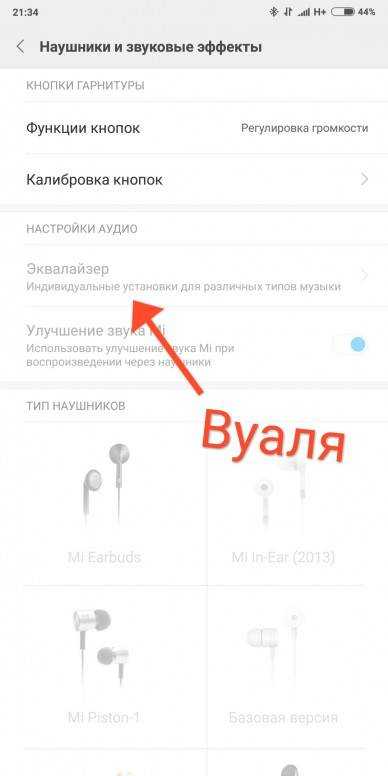 То не играет вообще, то «ловит плохо», то не везде, то с жуткими помехами… А вот с помощью телефона, подключенного к магнитоле, без всяких антенн и антенных усилителей легко можно слушать как аналоговое радиовещание, так и интернет-радиостанции.
То не играет вообще, то «ловит плохо», то не везде, то с жуткими помехами… А вот с помощью телефона, подключенного к магнитоле, без всяких антенн и антенных усилителей легко можно слушать как аналоговое радиовещание, так и интернет-радиостанции.
Что же касается просмотра на магнитоле видеороликов, сохраненных на вашем телефоне, то для этого нужна, как минимум, магнитола с большим экраном. Такая задача встает не очень часто, потому подробно рассматриваться здесь она не будет. А вот что касается воспроизведения музыки и прослушивания радио через телефон в машине, то вот вам обещанные 7 способов подключения.
Как включить aux
Порядок включения дополнительного входа зависит от модели магнитолы Pioneer. На модели DEH-P4800MP необходимо перейти в меню специальных настроек, активируемое при отключенном питании головного устройства посредством нажатия и удержания регулятора громкости.
Выбор параметра, позволяющего включить AUX, осуществляется левой и правой кнопками. Для включения входа следует нажать кнопку, направленную вверх. На дисплее автомагнитолы должна отобразиться строка AUX 1. После этого надо выключить питание, а затем вновь включить и перебиранием источников проверить, стал ли доступен дополнительный аудиовход.
Для включения входа следует нажать кнопку, направленную вверх. На дисплее автомагнитолы должна отобразиться строка AUX 1. После этого надо выключить питание, а затем вновь включить и перебиранием источников проверить, стал ли доступен дополнительный аудиовход.
Чтобы включить AUX на устройствах DEH-P75BT и DEH-P70BT, потребуется выключить автомагнитолу и перейти в меню особых настроек, нажав и удерживая многофункциональную ручку управления. Посредством ее поворота выбирается параметр AUX1. Для включения входа нужно нажать на многофункциональный регулятор. Таким же образом активируется AUX-вход и на модели DEH-P88RS.
На магнитоле DEH-30MP потребуется на выключенном устройстве нажать и удерживать кнопку переключения источников. Кнопкой переключения функций выбирается параметр включения или отключения аудиовхода. Изменение значения осуществляется направленными вверх и вниз кнопками. Для сохранения настроек следует включить устройство.
Кнопкой переключения функций выбирается параметр включения или отключения аудиовхода. Изменение значения осуществляется направленными вверх и вниз кнопками. Для сохранения настроек следует включить устройство.
На DEH-P55BT следует перейти в меню специальных настроек путем нажатия и удержания кнопки функций. Эту же кнопку нужно нажать несколько раз, чтобы выбрать параметр AUX1. Для включения «Аукса» мультифункциональный регулятор нажимается вверх. Переход в меню особых настроек устройства DEH-P77MP осуществляется так же, как на предыдущей модели. Включить аудиовход в этом случае можно путем нажатия на регулятор громкости.
На модели DEH-P3500MP следует задействовать специальный адаптер, подключаемый к разъему на задней стенке. Затем потребуется перейти в меню особых настроек нажатием и удержанием кнопки функций. Последовательными нажатиями этой же кнопки нужно перейти к изменению параметра AUX. Для его включения следует нажимать расположенные справа кнопки «Вверх» и «Вниз».
Источник
Как включить usb отладку на huawei
Эта инструкция актуальная для всех смартфонов и планшетов Huawei. Инструкция проверялась на смартфоне Huawei Honor 4C, но принципиальной разницы нет. Подойдет любой смартфон и планшет Huawei.
Режим USB отладки нужен прежде всего для выполнения команд в adb shell: прошивка смартфона, установка recovery, отладка приложений прямо на смартфоне и так далее. Также приложение HiSuite от Huawei требует включенной отладки по USB, хотя в этом случае ее можно включить непосредственно при подключении смартфона к компьютеру.
Если вы попробуете поискать в настройках пункт «включить USB отладку«, то вы его не найдете. Huawei в своей прошивке скрывает пункт для разработчиков, в котором находится USB отладка, от неопытных пользователей.
Чтобы включить USB отладку на Huawei смартфоне или планшете, выполните несколько простых шагов:
- Зайдите в настройки, далее «О телефоне»
- Найдите строчку «Номер сборки»:
- Нажимайте на нее до тех пор, пока не появится надпись вы стали разработчиком
- Теперь в настройках у вас появился новый пункт для разработчиков:
- Зайдите в этот пункт и выберите отладка по USB.
 Вы также должны согласиться с предупреждением.
Вы также должны согласиться с предупреждением.
Теперь у вас включена отладка по USB. Вы можете подключать смартфон к компьютеру и выполнять команды adb shell, использовать HiSuite или отлаживать приложения с Android Studio прямо на смартфоне.
источник
Как включить меню usb-соединения на смартфоне huawei (honor)?
.
У многих сейчас дома есть персональный компьютер. Ещё большее количество людей владеют смартфонами.
Современная статистика подтверждает, что в семье, как правило, на один персональный компьютер приходится, по меньшей мере, по 2-3 его младших собрата – смартфона. Эти «родственники» хорошо друг с другом уживаются и не ссорятся. Они частенько помогают своему хозяину, подменяя друг друга. Соединение же их между собой через USB-кабель позволяет решать многие вопросы быстро и с минимальными финансовыми затратами.
Соединение же их между собой через USB-кабель позволяет решать многие вопросы быстро и с минимальными финансовыми затратами.
И вот случай из жизни: «При подключении смартфона к компьютеру через USB, идёт только заряд, выбор передачи файлов отсутствует. Что делать?»
Это делается через Настройки смартфона. Но для этого придётся включить на нём «режим разработчика».
ПРЕДУПРЕЖДЕНИЕ: Изначально производители телефонов неспроста скрыли режим разработчика. Поскольку этот режим был создан с целью устранения различных неполадок, изменений элементов управления и настройки безопасности телефона. Это задачи самих производителей, и они должны быть по идее недоступными для обычных пользователей.
Режим разработчика активировать не сложно. И хотя после включения этой функции вы увидите большое количество скрытых возможностей — нужно понимать, что малейшие изменения в настройках могут негативно отразиться на работе телефона.
Поэтому ВНИМАНИЕ: не нужно совершать действия, о последствиях которых вы не имеете представления.
Порядок включения режима разработчика на телефоне HUAWEI(honor):
1. Запускаем приложение «Настройки» смартфона.
2. На первой странице Настроек смартфона найдите пункт «Система» и нажмите на него.
Экран №1 смартфона — входим в Настройки смартфона. Экран №2 смартфона — выбираем раздел «Система»3. На следующей странице выберите пункт «О телефоне» и нажмите на него.
4. Далее в открывшемся окне необходимо не менее 7 раз нажать по строчке «Номер сборки».
Экран №3 смартфона — входим в раздел «О телефоне». Экран №4 смартфона — нажимаем не менее 7 раз на строку «Номер сборки».После этого на экране появится сообщение, что «Вы стали разработчиком» — именно это и будет означать, что в разделе «Система» Настроек смартфона появилось дополнительное меню «Для разработчиков».
Экран №5 смартфона — вид экрана «О телефоне» при включении режима разработчика. Экран №6 смартфона — в разделе «Система» появилось дополнительное меню «Для разработчиков»Порядок включения отражения меню USB-соединения на телефоне HUAWEI(honor):
1.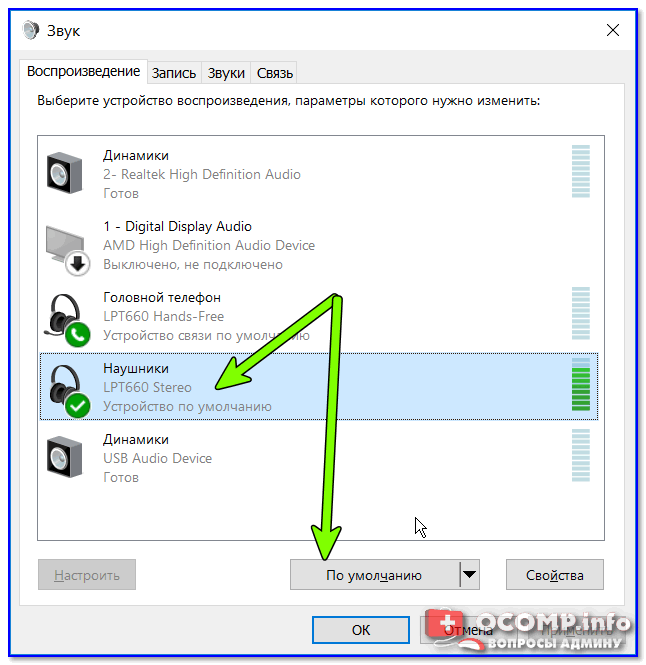 Запускаете приложение «Настройки» смартфона.
Запускаете приложение «Настройки» смартфона.
2. На первой странице Настроек смартфона нажимаете на пункт «Система» .
3. Далее внизу меню нажимаете на пункт «Для разработчиков».
4. В разделе «Для разработчиков» находите пункт «Всегда спрашивать при USB-подключении» и устанавливаете переключатель этого пункта во включенное положение.
Экран №7 смартфона — выбираем пункт «Для разработчиков». Экран №8 смартфона — в пункте «Всегда спрашивать при USB-подключении» включить переключатель.Всё, после этого при каждом подключении смартфона к компьютеру через USB-кабель у вас на экране смартфона будет появляться меню «USB-соединение» со следующими позициями:
- Передача фото;
- Передача файлов;
- Только зарядка.
Как решить проблему
Для начала вы должны убедиться, что для подключения используется исправный кабель. Самый простой способ – поставить телефон на зарядку с тем же шнуром. Если девайс заряжается, значит, проблема точно не в кабеле.
Если девайс заряжается, значит, проблема точно не в кабеле.
Второй момент, который пользователи часто упускают из вида, – выбран неправильный тип подключения. Когда человек соединяет смартфон с ПК, на экране мобильного устройства появляется уведомление, предлагающее выбрать один из нескольких типов сопряжения:
По умолчанию указывается тип «Только зарядка». При таком подключении смартфон на ОС Андроид просто получает энергию от компьютера. Проверьте настройки сопряжения и выберете пункт «Подключить как медиаустройство» или «USB-накопитель». Только в таком случае ПК увидит телефон Huawei Honor 7A, как полноценный носитель информации.
Если же при подключении мобильного девайса к ПК не происходит совсем ничего (гаджет даже не заряжается), нужно проверить работоспособность интерфейса USB на компьютере. Например, можно вставить флешку или подключить мышку.
Проблемы физического характера (поломка кабеля или разъема) решаются только заменой комплектующих. А в ситуации, когда вы выбираете правильный тип подключения (медиаустройство) и пользуетесь исправными аксессуарами, причиной появления ошибки становятся неисправные драйвера.
А в ситуации, когда вы выбираете правильный тип подключения (медиаустройство) и пользуетесь исправными аксессуарами, причиной появления ошибки становятся неисправные драйвера.
Как правило, они устанавливаются автоматически при первом сопряжении смартфона и ПК. Загружается ПО только при наличии соединения с интернетом. Если не подключиться к сети, драйвера загружены не будут. Поэтому рекомендуется проверить доступ к интернету.
Проверить работоспособность драйверов можно следующим образом:
- Открыть диспетчер устройств (Win R и затем ввести devmgmt.msc).
- Найти в списке MTP-устройство или название телефона.
- Дважды нажать левой кнопкой мыши.
- Кликнуть «Обновить драйвер».
- Выбрать «USB-устройство MTP».
- Нажать «Далее».
- Дождаться окончания переустановки драйверов.
Если же в диспетчере устройств никак не отображается смартфон, есть смысл включить на гаджете Андроид режим разработчика:
- Открыть настройки телефона.

- Перейти в раздел «Для разработчиков».
- Активировать функцию.
- Кликнуть «Конфигурация USB по умолчанию».
- Выбрать значение «Передача файлов».
Когда не помогает ни один из предложенных советов, единственный выход – сбросить настройки смартфона. Эта операция выполняется в том случае, если владелец устройства подозревает, что сопряжение отсутствует из-за наличия вирусов.
Для сброса настроек нужно:
- Открыть настройки.
- Перейти в раздел «Восстановление и сброс».
- Нажать «Сбросить настройки».
После выполнения операции с мобильного девайса удалятся все файлы. Чтобы не потерять важную информацию, рекомендуется предварительно создать резервную копию.
Соединяем смартфон с магнитолой:
- Подключаем один конец USB кабеля к телефону, а другой к автомагнитоле.
- Возможно, телефон спросит в каком режиме выполнить подключение. Или вручную в настройках выбираем “Передача файлов” (устройство сохранения данных).

- Если магнитола автоматически не переключилась в режим “USB”, то сделайте это вручную.
- После чтения USB накопителя должны появиться аудио файлы и начнется воспроизведение музыки с телефона.
- Чаще всего управлять воспроизведением можно только на автомагнитоле.
Способ рабочий, можно использовать. Но как мы уже выяснили, у него есть много минусов и разных нюансов.
Способы подключения смартфона к автомагнитоле
Большинство решений, о которых я расскажу в этой статье, я проверил на собственном опыте. Начну из самых удобных и актуальных (на мой взгляд). Так как статья будет большой, используя меню (содержание статьи) ниже, вы можете сразу перейти к способу подключения, который подходит именно вам.
- Беспроводное подключение по Bluetooth
- Соединение через AUX
- С помощью USB-кабеля
- Через Bluetooth трансмиттер (если в магнитоле нет Bluetooth)
- Через радио (FM-трансмиттер)
- Специальный эмулятор
- Apple CarPlay или Android Auto
Через bluetooth трансмиттер или ресивер (приемник)
Нам понадобится специальное устройство Bluetooth трансмиттер, или Bluetooth ресивер (еще их называют Bluetooth AUX приемник). И магнитола с AUX входом. Суть в том, чтобы добавить поддержку Bluetooth для магнитолы, в которой ее нет.
И магнитола с AUX входом. Суть в том, чтобы добавить поддержку Bluetooth для магнитолы, в которой ее нет.
В двух словах в чем разница между трансмиттером и ресивером. Трансмиттер может работать в двух режимах: получать звук по Bluetooth с того же телефона и передавать его на колонки, наушники, магнитолу. Или получать звук по кабелю и передавать его по Bluetooth на те же наушники.
Как вы уже поняли, нам подходят оба устройства. Так как нам нужно принять звук со смартфона по Bluetooth и передать его на автомагнитолу через AUX. Не буду долго рассказывать, а лучше покажу как это работает на реальном примере.
- Подключаем Bluetooth трансмиттер (ресивер) к питанию от зарядки, или USB-порта магнитолы.
 Так же соединяем магнитолу с трансмиттером с помощью 3.5 mm кабеля через AUX.
Так же соединяем магнитолу с трансмиттером с помощью 3.5 mm кабеля через AUX. - Если у вас именно Bluetooth трансмиттер, то он должен быть переключен в режим приемника (RX). Ну и в режим AUX, если на нем есть другие режимы.
- Включаем трансмиттер (зависит от модели). Мой нужно включать, так как в нем есть встроенная батарея. Но есть модели, которые начинают работать сразу после подключения к питанию.
- Активируем на трансмиттере режим подключения (чтобы наш телефон смог его увидеть). Возможно, он уже по умолчанию доступен для поиска сразу после подключения. Снова же, все зависит от конкретной модели.
- В настройках Bluetooth на смартфоне выбираем наш трансмиттер и подключаемся к нему.
- Магнитолу переключаем в режим AUX.
- Теперь можно включать музыку в любом приложении на телефоне и слушать ее в своем автомобиле.
На фото выше видно, что в качестве источника для вывода звука выбран BT-B19 (мой трансмиттер).
У меня модель трансмиттера не совсем подходящая для использования в автомобиле. Он очень большой, с батареей. Есть более компактные и простые модели, по размеру меньше чем флешка.
Он очень большой, с батареей. Есть более компактные и простые модели, по размеру меньше чем флешка.
Заключение
Подключение телефона к магнитоле по каналу Wi-Fi, если это позволяет головное устройство, выполняется аналогично, как и в случае с «блютузом». Потому подробно описывать этот способ смысла нет. Что же касается остальных описанных способов, то, как видно из их описания, в каждом имеются и недостатки, и преимущества.
В частности, если вы хотите высокого качества звучания, придется отказаться от трансмиттеров и модуляторов. Также придется отказаться от популярного и легкодоступного формата MP3. Музыка в таком формате хоть и занимает мало места, но на недорогой акустической системе звучит все это не очень достойно. Да, собственно, на дорогой тоже не очень.
Наиболее удобными (и без потерь в качестве) являются подключения по Bluetooth и Wi-Fi. Но они, к сожалению, доступны далеко не на всех магнитолах. Классика в виде AUX есть, наверное, на всех моделях. И помимо провода, который придется постоянно подсоединять и отсоединять, недостатков у этого способа нет. Как и у USB, если магнитола поддерживает полноценную синхронизацию с внешними устройствами.
И помимо провода, который придется постоянно подсоединять и отсоединять, недостатков у этого способа нет. Как и у USB, если магнитола поддерживает полноценную синхронизацию с внешними устройствами.
Схожий материал
5 возможных причин почему аккумулятор быстро разряжается на авто
Плохо крутит стартер: диагностика и устранение причин
Простые способы проверки высоковольтных проводов зажигания
Зачем нужно менять тормозную жидкость
5 способов проверить амортизаторы автомобиля
Вибрация при торможении авто: диагностика своими силами
Правила эксплуатации и мойка машины после покраски кузова
Кипит аккумулятор: причины и мифы
Просадки напряжения ВАЗ и на других автомобилях
Подготовка автомобиля к продаже
Как лучше настроить магнитолу в автомобиле
10 возможных причин почему хрипят динамики в машине
Советы как снизить расход топлива на автомобиле
Как правильно подключить любую автомагнитолу к чему угодно
Как починить магнитолу своими руками
В АКБ одна «банка» не кипит при зарядке
Неравномерный износ шин
Можно ли не снимая клеммы заряжать аккумулятор – мифы и реальность
Как в машине сделать 220 вольт
Почему глохнет машина при снятии клеммы с аккумулятора и можно ли так делать
Нужно ли отключать аккумулятор? 10 случаев, когда реально не помешает.
Подключение амперметра в автомобиле
Как правильно отключать и подключать аккумулятор на машине
Плохо ловит радио в машине: возможные причины и способы улучшить прием
Можно ли доливать воду в антифриз: мифы и реальность
10 причин почему могут греться колеса автомобиля
Можно ли подкрашивать номера на автомобиле
Принцип работы датчиков давления в шинах и их основные разновидности
Срок службы автомобильной резины и как его продлить
Как правильно обкатать автомобиль: мифы и реальность
Разница между 92-м и 95-м бензином – какой лучше заправлять и почему
Как правильно устанавливать светодиоды на машину
Гудит ГУР: причины
youtube.com/embed/vytGzPaXRe8?feature=oembed” frameborder=”0″ allow=”accelerometer; autoplay; clipboard-write; encrypted-media; gyroscope; picture-in-picture” allowfullscreen=””>Какая самая экономичная скорость на автомобиле и почему
Почему окисляются клеммы на аккумуляторе и как правильно с этим бороться
Почему плохо играет магнитола и как улучшить музыку в машине
Что выбрать – шипованную резину или липучки
Как заряжать кальциевый аккумулятор – мифы и реальность
10 причин почему машину уводит в сторону
Как и сколько можно хранить бензин в домашних условиях
Обкатка шин – мифы и реальность
Где установить видеорегистратор в машине
Какие диски лучше – литые или штампованные
Полировка кузова своими руками без машинки
Нужно ли заряжать новый автомобильный аккумулятор и как правильно это делать
Установка и подключение второго аккумулятора в машину
История шин Dunlop / Данлоп
youtube.com/embed/gRA0jUhwVD4?feature=oembed” frameborder=”0″ allow=”accelerometer; autoplay; clipboard-write; encrypted-media; gyroscope; picture-in-picture” allowfullscreen=””>Самые большие шины Michelin / Мишлен для карьерных самосвалов
Как починить разъем для наушников на Android
26 января 2022 г.
Наши наушники не только позволяют нам слушать музыку или подкасты наедине — они упрощают разговоры без помощи рук в любое время и в любом месте. Они стали настолько важными в нашей повседневной жизни, что без них трудно многое сделать. Поэтому, если ваши наушники не работают с телефоном Android™, это может стать настоящей проблемой.
Не волнуйтесь, здесь, в Asurion, мы помогаем миллионам людей чинить и получать максимальную отдачу от своих технологий каждый день. От ремонта Samsung Galaxy®, который не заряжается, до сброса настроек планшета Amazon Fire® — мы обеспечиваем быстрое резервное копирование и работу устройств, на которые вы больше всего рассчитываете. Вот наше руководство о том, как исправить разъем для наушников на вашем Android.
Вот наше руководство о том, как исправить разъем для наушников на вашем Android.
Проверьте наушники
Первое, что вы должны сделать, это подключить наушники к другому устройству, чтобы убедиться, что проблема не в них. Если у вас нет под рукой другого смартфона, попробуйте ноутбук или телевизор.
Вам также следует попробовать подключить к Android другую пару наушников на случай, если исходная пара несовместима с вашим телефоном, даже если они работают с другими устройствами.
Проверьте настройки звука
Если вам кажется, что проблема не в наушниках, проверьте громкость и настройки звука телефона, нажимая кнопки громкости, чтобы убедиться, что звук не отключен и не приглушен.
Не позволяйте сломанному телефону испортить вам день
Когда ваш телефон перестанет работать, ваша жизнь не должна перестать работать. Отправляйтесь в ближайший магазин или запишитесь на прием, чтобы быстро все исправить.
Запланировать ремонт
Перезагрузите телефон
Перезагрузка вашего устройства может решить все виды проблем, поэтому давайте посмотрим, почему разъем для наушников не работает на вашем Android.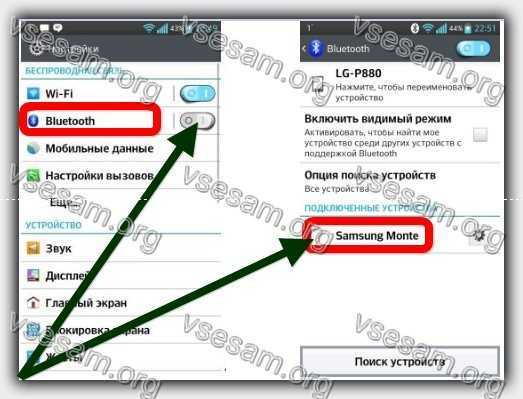 Нажмите и удерживайте кнопку питания, затем нажмите «Перезагрузить». Как только ваш телефон снова включится, снова попробуйте наушники.
Нажмите и удерживайте кнопку питания, затем нажмите «Перезагрузить». Как только ваш телефон снова включится, снова попробуйте наушники.
Проверьте настройки Bluetooth
Убедитесь, что ваш телефон не подключен к другому устройству через Bluetooth®, что может помешать воспроизведению звука через наушники. Вот как отключить Bluetooth, чтобы узнать, не в нем ли проблема. Действия могут различаться в зависимости от вашего устройства Android.
- Откройте Настройки , затем нажмите Подключенные устройства > Настройки подключения > Bluetooth .
- Установите переключатель Bluetooth в положение Выкл. или отключите аудиоустройства Bluetooth, которые уже подключены к вашему телефону.
- Подключите наушники к аудиоразъему и включите что-нибудь, чтобы проверить, работают ли они.
Очистите аудиоразъем
Аудиоразъем вашего телефона может быть заполнен пылью и мусором. Чтобы очистить его, дуйте в домкрат или используйте для этого баллончик со сжатым воздухом. Вы также можете использовать ватный тампон — нанесите несколько капель спирта на конец одного из них и осторожно попытайтесь очистить мусор.
Вы также можете использовать ватный тампон — нанесите несколько капель спирта на конец одного из них и осторожно попытайтесь очистить мусор.
*Товарные знаки и логотипы Asurion® являются собственностью Asurion, LLC. Все права защищены. Все остальные товарные знаки являются собственностью их соответствующих владельцев. Компания Asurion не связана, не спонсируется и не поддерживается какими-либо соответствующими владельцами других товарных знаков, упоминаемых здесь.*
- ПОДЕЛИТЕСЬ ЭТОЙ СТАТЬЕЙ
Не работает разъем для наушников? Вот некоторые возможные исправления
Dhruv Bhutani / Android Authority
Вам нужна помощь с разъемом для наушников? Свяжитесь один на один с экспертом по электронике через JustAnswer, партнера Android Authority.
У вас внезапно перестал работать разъем для наушников? Проблемы с разъемом для наушников на смартфонах не так уж редки, как вы думаете.
Этот пост расскажет вам о некоторых исправлениях, которые, надеюсь, решат проблему, с которой вы столкнулись. Без дальнейших задержек, давайте начнем.
Подробнее: Распространенные проблемы с Android и способы их устранения
- Проверьте, работают ли ваши наушники
- Убедитесь, что нет других подключений Bluetooth
- Очистите разъем для наушников
- Проверить настройки звука
- Перезагрузите устройство
- Протрите телефон
Примечание редактора: Некоторые инструкции в этом посте были составлены с использованием Pixel 4a с 5G под управлением Android 13. В зависимости от того, какое у вас устройство и программное обеспечение, некоторые шаги могут отличаться для вас.
Убедитесь, что ваши наушники не сломаны
Lily Katz / Android Authority
Первый шаг, когда вы обнаружите, что разъем для наушников не работает, очевиден.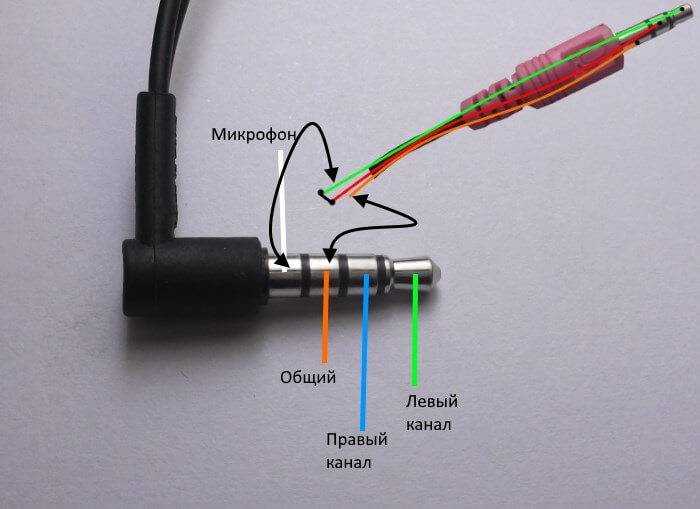 Вполне возможно, что с разъемом для наушников все в порядке и виноваты наушники. Вы можете быстро проверить это, просто подключив их к другому устройству. Это не обязательно должен быть смартфон. Подойдет ноутбук, телевизор или любое другое устройство с разъемом 3,5 мм на борту. Если вы не слышите звук при использовании наушников с другим устройством, вы нашли источник проблемы.
Вполне возможно, что с разъемом для наушников все в порядке и виноваты наушники. Вы можете быстро проверить это, просто подключив их к другому устройству. Это не обязательно должен быть смартфон. Подойдет ноутбук, телевизор или любое другое устройство с разъемом 3,5 мм на борту. Если вы не слышите звук при использовании наушников с другим устройством, вы нашли источник проблемы.
Вы также можете использовать другие наушники на вашем устройстве, если у вас есть дополнительные. Если вы можете использовать разъем для наушников с другими наушниками, проблема заключается в первом аксессуаре. Хотя это бывает редко, также есть вероятность, что ваша исходная пара несовместима с вашим смартфоном, даже если они работают с другими устройствами.
Некоторые наушники поставляются со съемными кабелями, поэтому попробуйте заменить их и посмотреть, проблема в кабеле или портах. Если это не поможет, замените наушники. Если они нормально работают с другим устройством, виновато что-то еще. Пришло время попробовать одно из других исправлений, перечисленных ниже.
Пришло время попробовать одно из других исправлений, перечисленных ниже.
Убедитесь, что смартфон не подключен к другому устройству через Bluetooth.
Edgar Cervantes / Android Authority
может быть отключен. Обычно при подключении наушников смартфон должен их распознавать, и все должно работать как задумано вне зависимости от настроек Bluetooth. Однако это не всегда так.
Все, что вам нужно сделать, это открыть меню настроек на вашем устройстве, найти параметр Bluetooth и проверить, включен ли он. Вы также можете поковыряться в настройках и посмотреть, к каким Bluetooth-устройствам подключен смартфон.
Если телефон подключен к аудиоустройству через Bluetooth, вы можете попробовать несколько способов. Вы можете отключить аудиоустройства или забыть о них, но самое простое решение — отключить Bluetooth и подключить наушники. Если они по-прежнему не работают, вам следует перейти к следующему решению в этом списке.
Как отключить или забыть устройство Bluetooth:
- Откройте приложение Настройки .

- Перейти к Подключенные устройства .
- Коснитесь значка шестеренки рядом с любым подключенным устройством.
- Нажать Отключить или Забыть .
Как отключить Bluetooth:
- Откройте приложение Настройки .
- Перейти к Подключенные устройства .
- Хит Параметры подключения .
- Нажмите на Bluetooth .
- Отключите параметр Использовать Bluetooth .
Очистите разъем для наушников
Как вы понимаете, со временем в разъем для наушников может попасть много пыли, пуха и другого мусора. Это может вызвать проблему, так как грязь может заблокировать соединение между наушниками и портом.
Первое, что вы должны сделать, если ваш разъем для наушников не работает, это заглянуть в разъем, чтобы увидеть, насколько он грязный.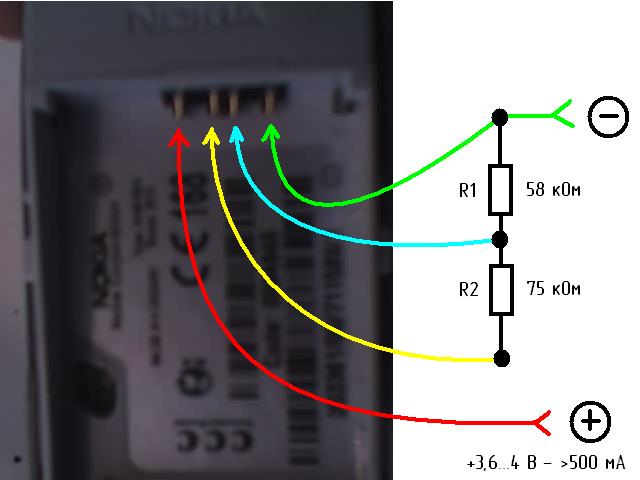 Для этого может пригодиться фонарик. Следующий шаг — попытаться очистить его и надеяться, что это решит проблему. Есть много способов сделать это, и некоторые работают лучше, чем другие. Один из вариантов — дунуть в разъем для наушников, что должно позаботиться хотя бы о части пыли и пуха, найденных внутри. Вы также можете использовать баллончик со сжатым воздухом, если он у вас есть поблизости.
Для этого может пригодиться фонарик. Следующий шаг — попытаться очистить его и надеяться, что это решит проблему. Есть много способов сделать это, и некоторые работают лучше, чем другие. Один из вариантов — дунуть в разъем для наушников, что должно позаботиться хотя бы о части пыли и пуха, найденных внутри. Вы также можете использовать баллончик со сжатым воздухом, если он у вас есть поблизости.
Еще один отличный вариант — использовать ватную палочку. Вставьте его в гнездо и покрутите, чтобы удалить пыль и пух. Будьте очень осторожны при этом, так как последнее, что вы хотите сделать, это причинить больше вреда устройству. Вы также можете смочить ватный тампон спиртом, но убедитесь, что вы не используете его слишком много.
Снова загляните в гнездо для наушников, чтобы увидеть, сколько пыли и пуха вы убрали. Если все выглядит лучше, подключите наушники, чтобы проверить, все ли работает как надо.
Проверьте настройки звука
Jimmy Westenberg / Android Authority
Также есть вероятность, что проблема не в разъеме или наушниках, которые вы используете, а в настройках звука устройства. Если это так, вы сможете разобраться в этом в кратчайшие сроки. Самое очевидное решение — проверить, отключили ли вы звук телефона или уменьшили громкость. У большинства телефонов для этого есть физические кнопки, но вы также можете получить доступ ко всем параметрам звука в настройках телефона.
Если это так, вы сможете разобраться в этом в кратчайшие сроки. Самое очевидное решение — проверить, отключили ли вы звук телефона или уменьшили громкость. У большинства телефонов для этого есть физические кнопки, но вы также можете получить доступ ко всем параметрам звука в настройках телефона.
Как правило, таких настроек на смартфоне не так уж и много, поэтому проблему нужно найти более-менее сразу. Если он есть, то есть.
Как проверить настройки звука Android:
- Откройте приложение Настройки .
- Перейти к Звук и вибрация .
- Проверьте, включен ли Том носителя . Увеличьте его, если он выключен.
Перезагрузите устройство
Если кажется, что все в порядке, но разъем для наушников не работает, вы можете попробовать еще одно простое решение — перезагрузить устройство. Иногда это может решить многие проблемы, связанные со смартфоном, и занимает менее минуты. Просто нажмите и удерживайте кнопку питания, выберите параметр перезагрузки, подождите, пока устройство снова включится, а затем проверьте, сохраняется ли проблема.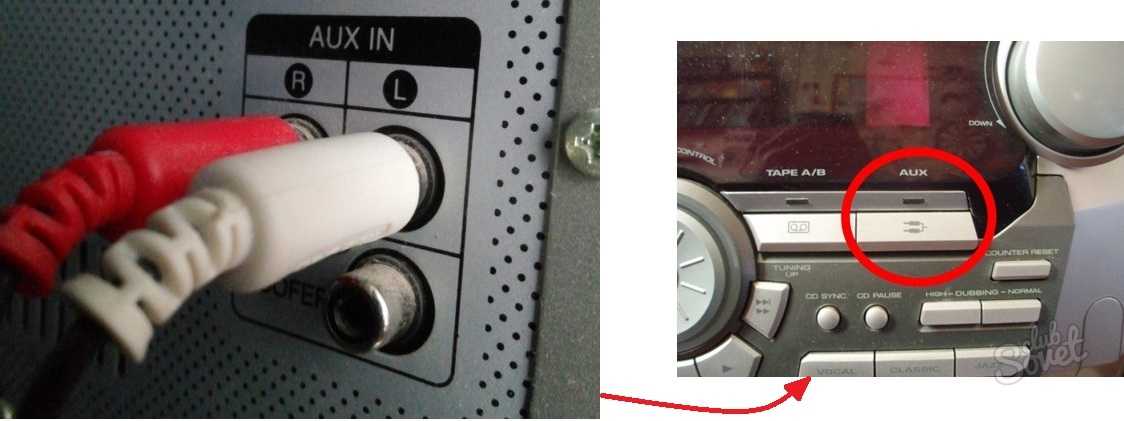
Как перезагрузить телефон Android:
- Нажмите и удерживайте кнопку питания .
- Нажать Перезапустить .
Выполните сброс заводских данных
Если ничего не помогает, есть еще одна вещь, которую вы можете сделать, прежде чем обращаться за профессиональной помощью. Сброс к заводским настройкам полностью сотрет ваш телефон, а для всей операционной системы будут установлены настройки по умолчанию. Если проблема не в оборудовании, сброс заводских данных должен исправить любые программные ошибки, которые могут находиться в коде вашего телефона.
Как выполнить сброс к заводским настройкам:
- Откройте приложение Настройки .
- Войдите в систему .
- Выберите Сбросить параметры .
- Нажмите Стереть все данные (сброс настроек) .
- Нажмите на Удалить все данные .

- Введите PIN-код .
- Подтвердите еще раз, нажав Удалить все данные .
Время вызова мастера
Эрик Земан / Android Authority
Если ни одно из вышеперечисленных исправлений не работает, проблема не так незначительна, как хотелось бы. Если ваше устройство все еще находится на гарантии, лучше всего обратиться к продавцу или производителю. Объясните проблему компании и отправьте ее на ремонт или замену. В некоторых случаях это может занять довольно много времени, но, по крайней мере, это бесплатно.
Если срок гарантии истек, вы можете застраховать телефон. Просто подайте заявку своему провайдеру.
Третье решение самое худшее. Возможно, вам придется заплатить за ремонт устройства производителем или кем-то, кто знает, что делает. Вам придется открыть кошелек и заплатить, но, по крайней мере, вы сможете снова использовать разъем для наушников. В противном случае вы можете выбрать пару беспроводных наушников Bluetooth.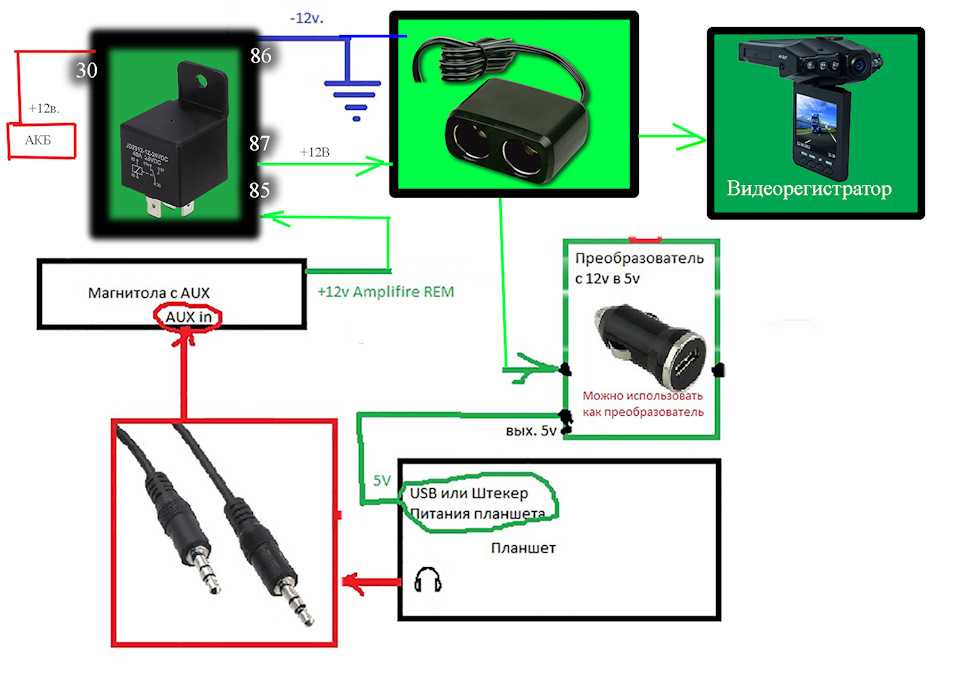


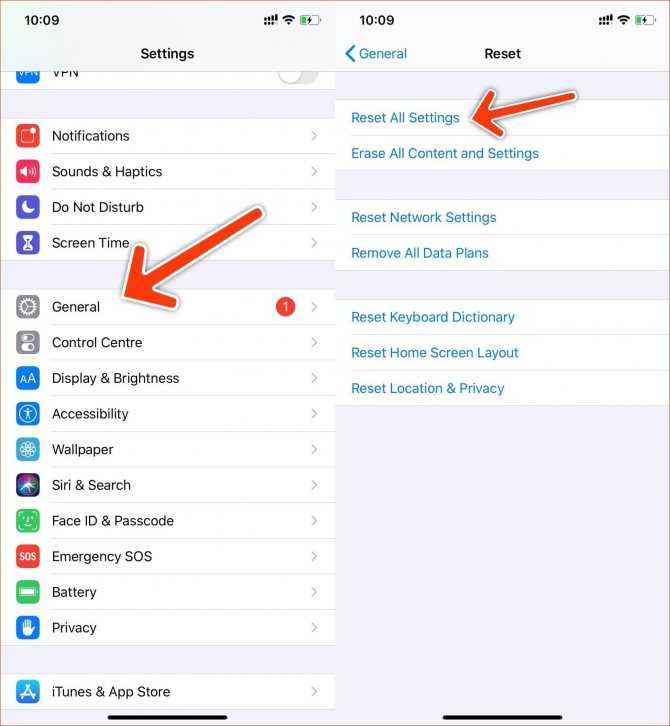
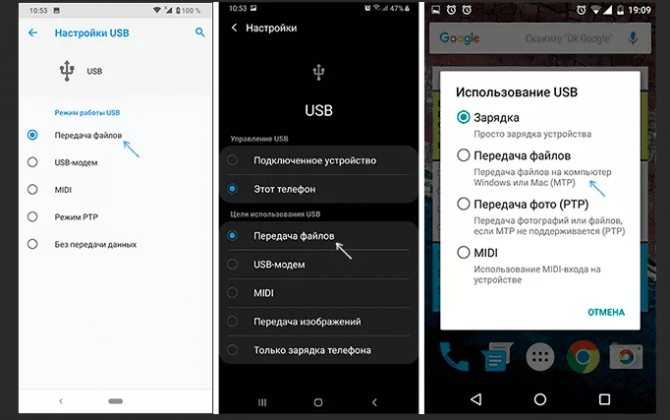 Вы также должны согласиться с предупреждением.
Вы также должны согласиться с предупреждением.

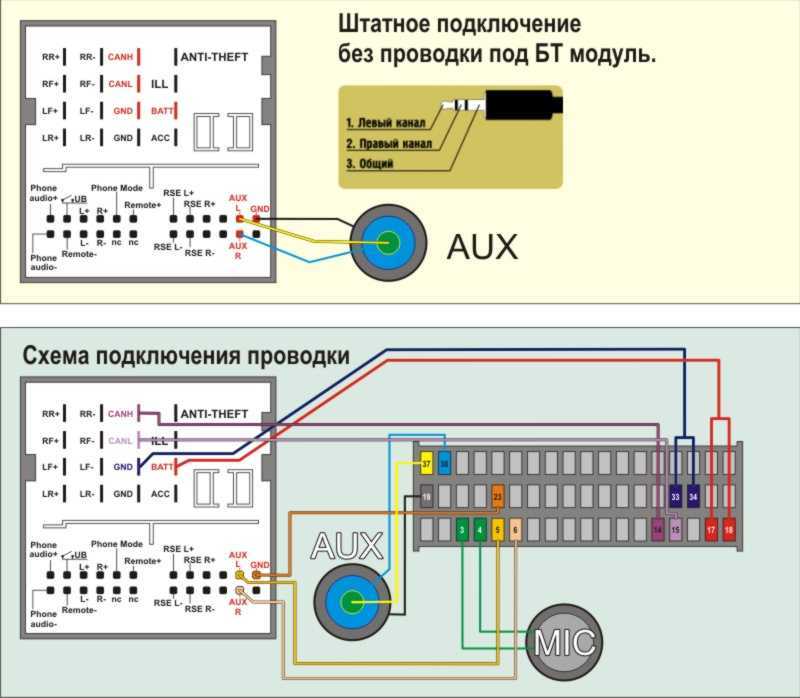 Так же соединяем магнитолу с трансмиттером с помощью 3.5 mm кабеля через AUX.
Так же соединяем магнитолу с трансмиттером с помощью 3.5 mm кабеля через AUX.
